Вы можете устанавливать закладки практически со всем, что открывается в приложении iBooks, независимо от того, является ли это родным iBook, ebook или PDF, пока он открывается и имеет ссылки на страницы, вы можете устанавливать закладки и быстро получать к ним доступ снова, и, конечно, функция является универсальным в приложении iBooks для iPad, iPhone, iPod touch и (вскоре) OS X.
Установите закладку в приложении iBooks для iOS
- Откройте книгу в приложении iBooks
- В разделе, которое вы хотите пометить для последующей ссылки, нажмите кнопку закладки в правом верхнем углу
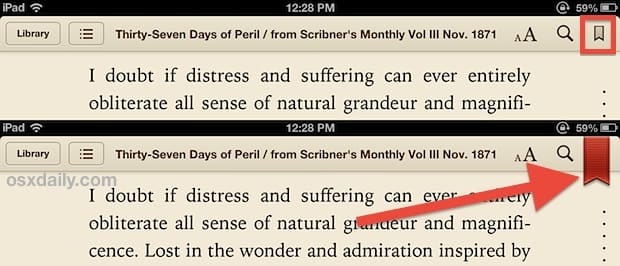
Вы можете установить столько закладок, сколько хотите для одной книги или для нескольких книг, и все они будут доступны в том же месте для последующего поиска.
Доступ к закладке (страницам) в iBooks
- Вернитесь в приложение iBooks, откройте книгу, в которой хотите получить закладку для
- Нажмите значок списка в верхней строке меню, затем нажмите вкладку «Закладки»
- Выберите закладку, которую вы установили ранее, чтобы сразу перейти в это место в iBook

Закладки определяются именем книги, номером страницы и датой установки закладки, что упрощает обращение к отдельным закладкам либо для одной книги, либо для нескольких книг.
Помните, что доступ к закладкам зависит от книги (или pdf), то есть если вы установили закладку в Moby Dick для страницы 218, она будет доступна только от Moby Dick в iBooks, а не из другой книги. Это, по-видимому, является причиной большой путаницы с закладок в приложении iBooks и, возможно, почему функция не получает столько использования, сколько должна.
Удаление закладки
- Перейдите на страницу с закладками из приложения iBooks, затем снова нажмите красную иконку Bookmarks
Это удаляет значок с красной закладкой с отдельной страницы, и он больше не будет включен на вкладку «Закладки».










